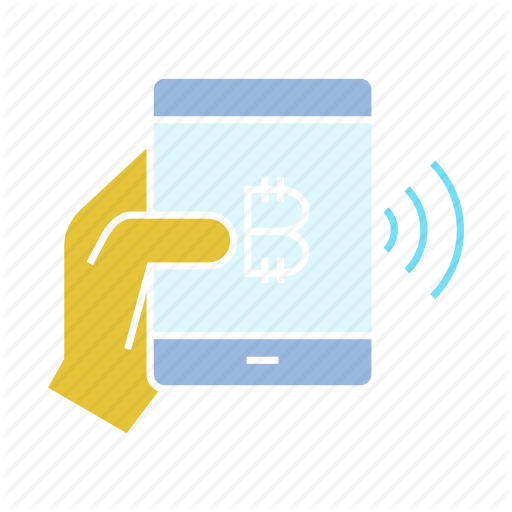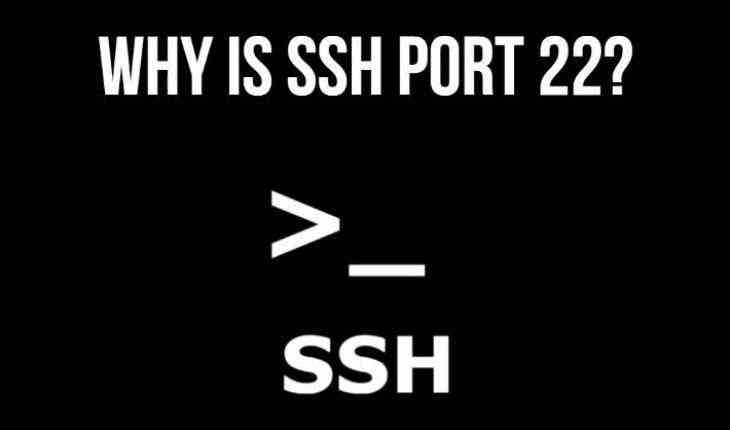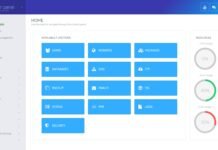Indice
Como Cambiar el puerto SSH en CentOS 7 y CentOS 8
Una forma de proteger un servidor linux es transfiriendo los puertos predeterminados que se utilizan en el back-end o para acceso root al servidor ya sea por ssh o telnet (este ultimo ya muy poco usado por ser muy poco seguro).
Asi que si quieres cambiar el puerto SSH de tu servidor aca tienes como hacerlo.
Aquí se explica cómo cambiar el puerto SSH en CentOS 7
1. Asegúrese de que nano ya esté instalado, si no, ejecute el comando
yum -y install nano
2. Editar la configuración del archivo SSH
nano /etc/ssh/sshd_config
3. Busque el texto #Port 22
4. Retire el # al puerto 22, luego reemplace 22 con el puerto que desee, por ejemplo 22666, luego salga y no olvide guardar (presione Ctrl + X, luego presione Y)
5. En SELinux solo permitimos el puerto 22 a SSH, si queremos agregar un nuevo puerto que tenemos que editar antes de que necesitemos agregar un permiso en el puerto tcp 22666, así que a tocar SELinux.
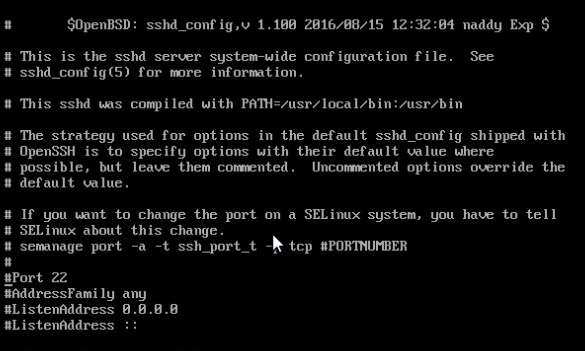
Asi es como se hace:
semanage port -a -t ssh_port_t -p tcp 22666
6. Si semanage no está instalado, instalarlo asi:
yum -y install policycoreutils-python
7. Después de la instalación, ejecute el comando nuevamente para agregar la exepcion al servidor.
semanage port -a -t ssh_port_t -p tcp 22666
8. Registre el puerto 22666 en el firewall de centos 7 y volveremos a cargarlo
firewall-cmd –permanent –zone=public –add-port=22666/tcp
firewall-cmd –reload
9. Reiniciar el servidor SSH en Centos 7 y Cento 8
service sshd restart
o
/etc/init.d/sshd restart
o sino
systemctl restart sshd.service
10. Ahora comprobamos si el puerto SSH esta corriendo en el 22666 y no 22 como estaba antes.
ss -tnlp | grep ssh
11. Tendriamos que ver algo asi:
LISTEN 0 128 *:22666 *:* users:((“sshd”,pid=23211,fd=3))
LISTEN 0 128 [::]:22666 [::]:* users:((“sshd”,pid=23211,fd=4))
o sino tambien asi:
netstat -a | grep 22666
y nos devolvera algo como esto:
tcp 0 0 0.0.0.0:22666 0.0.0.0:* LISTEN
tcp 0 64 74.contabo:22666 host111.122-218-1:58510 ESTABLISHED
tcp 0 0 74.contabo:22666 host111.122-218-1:58238 ESTABLISHED
tcp6 0 0 [::]:22666 [::]:* LISTEN
Donde dice Listen es lo que necesitamos comprobar, en este caso pueden ver que en el puerto 22666 aparecen 2 conexiones que dicen established ya que al momento de esta guia estoy conecto al servidor centos por ssh en el puerto correcto.